چرخش صفحات در ورد: ترفندهای عمودی و افقی
دانشمند یک سال پیش
چنانچه تمایل داشته باشید تا فایل ورد خود را از جهت عمودی به افقی و بالعکس تغییر دهید، این امر به سادگی و در کمترین بازه زمانی ممکن قابل انجام است. کاربران می توانند با اتخاذ راهکارهای ساده و کاربردی، فرمت صفحه را به سرعت و به آسانی از حالت عمودی به افقی و برعکس آن تبدیل نمایند. این قابلیت به کاربران اجازه می دهد تا متناسب با نیازهای خود، چینش مطالب و محتوای فایل ورد را به سرعت و به راحتی تغییر دهند.
آموزش تغییر جهت صفحه در نرم افزار ورد
همانطور که کاربران آگاه هستند، هنگام ایجاد یک فایل ورد جدید، به طور پیش فرض در حالت عمودی یا پرتره نمایش داده می شود. اما گاهی اوقات ممکن است نیاز داشته باشیم که فایل ورد را از حالت عمودی به افقی تبدیل کنیم. خوشبختانه، ورد دارای ابزاری است که به ما امکان این تغییر جهت را می دهد. در این راهنمای گام به گام از بخش تکنولوژی نمناک، نحوه انجام این تغییر جهت صفحه در ورد را به شما آموزش خواهیم داد.
1. فایل ورد دلخواه خود را انتخاب و سپس اجرا کنید.
2. از منو بالای صفحه در ورد گزینه Page Layout را انتخاب کنید.
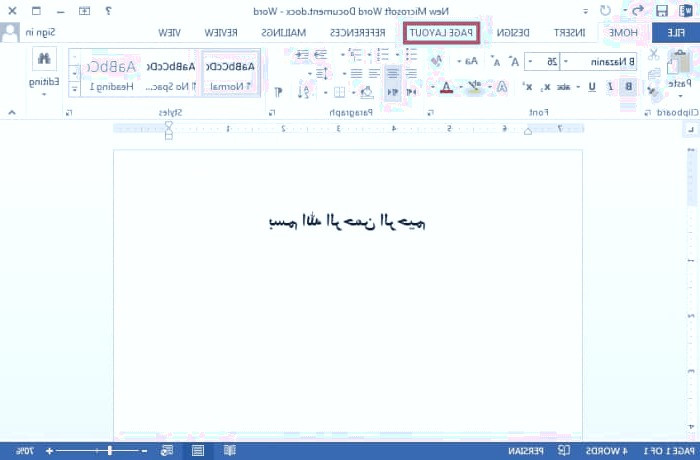
3. اینک گزینه Orientation را همانند تصویر ذیل انتخاب کنید.
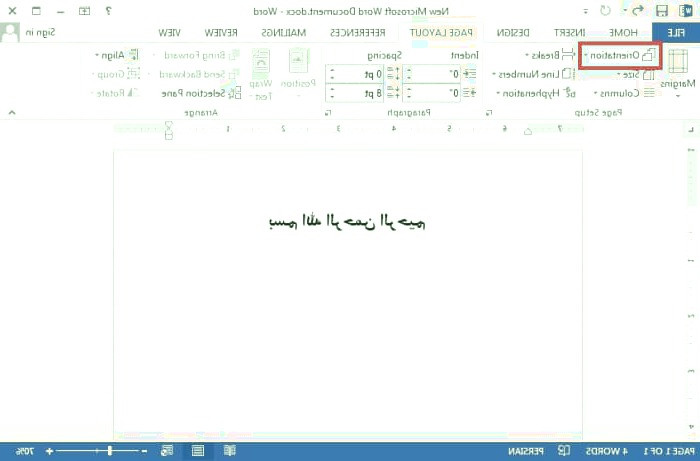
3. با انتخاب گزینه مذکور، 2 گزینه نمایش داده خواهند شد که به معنای ذیل هستند؛
- Portrait : به حالت عمودی در ورد گفته می شود که فایل ورد بصورت پیش فرض بر روی این حالت تنظیم شده است.
- Landscape : اگر تصمیم به افقی کردن فایل ورد دارید، باید این گزینه را انتخاب کنید.
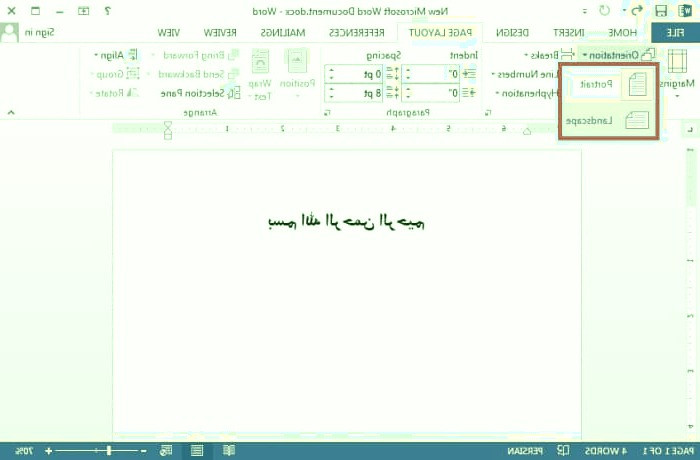
4. هم اکنون فایل ورد شما از حالت عمودی به حالت افقی چرخیده است و شما با موفقیت توانستید اقدام به چرخاندن صفحه در ورد کنید.
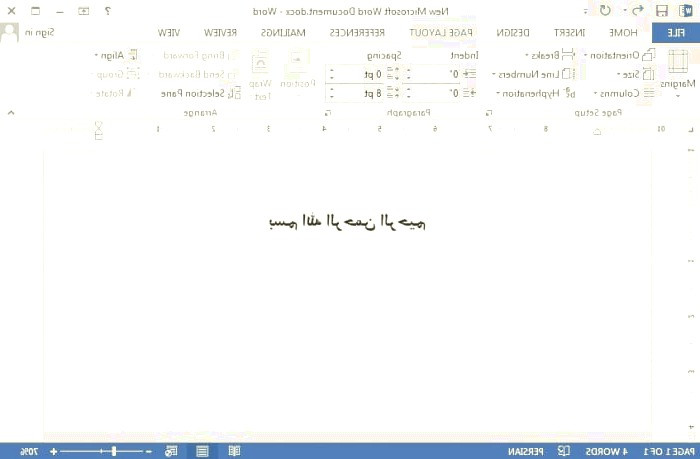
توجه مهم : اگر بعد از آنکه اقدام به افقی کردن نوشته در ورد کردید و احساس خوشایندی به شما دست نداد و تصمیم دارید به حالت قبلی یعنی عمودی برگردانید، باید مراحل بالا را طی کنید و در مرحله 3 گزینه Portrait را انتخاب کنید.